Archivo managed-beans.xml definimos los beans y el alcance que tienen dentro de la aplicación(request, session, application, none).

Archivo sun-web.xml nos permite definir el jdni.

Por ultimo tenemos el famoso web.xml, que especificamos información de nuestra aplicación web, especificamos componentes javas server faces, indicamos la ruta de los temas entre otros.
Cuando abrimos el archivo Netbeans nos muestra un asistente visual para editarlo, podemos trabajar directamente con el XML.
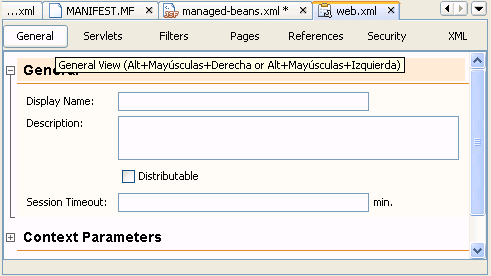


Archivo sun-web.xml nos permite definir el jdni.

Por ultimo tenemos el famoso web.xml, que especificamos información de nuestra aplicación web, especificamos componentes javas server faces, indicamos la ruta de los temas entre otros.
Cuando abrimos el archivo Netbeans nos muestra un asistente visual para editarlo, podemos trabajar directamente con el XML.
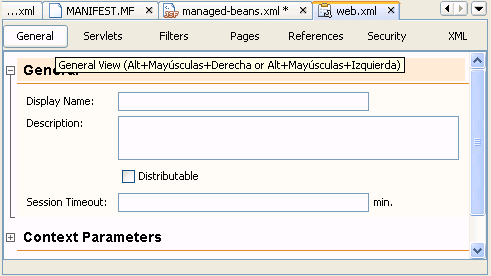

Comments
»
»